
Canva Teams ha existido por un tiempo. Le permite tener un equipo de hasta 5 personas al precio más bajo, lo que lo convierte en una excelente opción para las pequeñas empresas que no pueden permitirse contratar a un diseñador. En este artículo, veremos varias funciones para la suscripción más baja, incluido el kit de marca y las herramientas de colaboración, para ayudarte a decidir si Canva Teams es una buena opción para tu negocio.
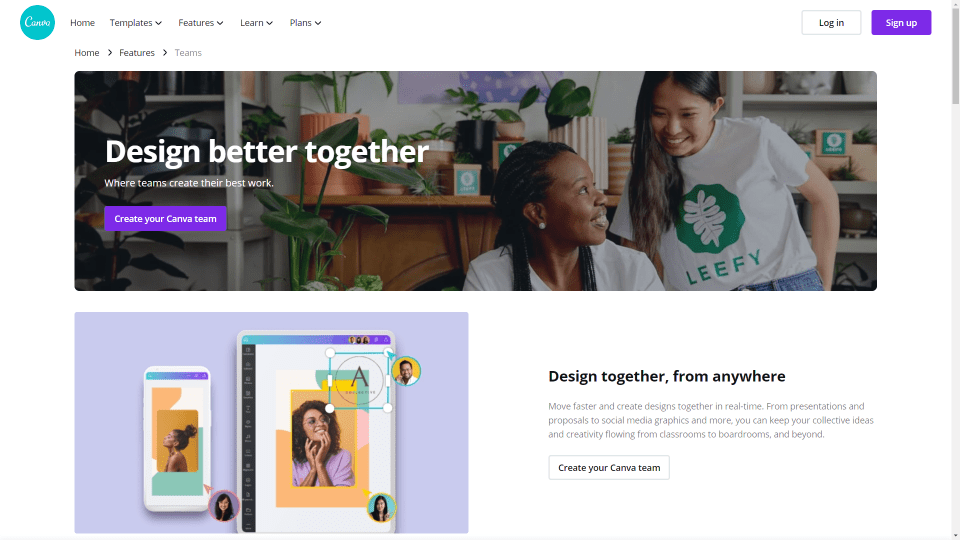
Canva es una herramienta de diseño en línea simple y poderosa. La versión Pro lleva esto al siguiente nivel al permitirle colaborar con un equipo. Puede compartir elementos de diseño y plantillas mientras colabora en proyectos. Canva Teams permite que tu equipo trabaje en diseños juntos en tiempo real.
Canva Teams facilita mantener la marca con logotipos, paletas de colores compartibles y fuentes. Con Canva Folders, todos los activos, archivos y proyectos reutilizables se pueden organizar y almacenar en la misma ubicación. Los miembros de su equipo pueden acceder a esta carpeta en cualquier dispositivo.
La comunicación se simplifica. Cree grupos, publique comentarios, etiquete a los miembros del equipo, haga sugerencias, resuelva sugerencias y comparta diseños. Invite a los miembros del equipo y elija su nivel de acceso. Puedes trabajar en cualquier dispositivo.
Las características principales incluyen:
- Equipo de marca
- Cambio de tamaño mágico, eliminación de fondo, animaciones
- Las carpetas con 100 GB de almacenamiento te ayudan a organizar tu contenido.
- Contenido premium gratuito: más de 75 millones de fotos, videos y elementos gráficos, 3000 fuentes y más de 420 000 plantillas.
- Herramientas de colaboración
Canva Pro es ideal para equipos. Es fácil de aprender y tiene muchas características simples pero poderosas para crear contenido visual e incluye videos cortos para entrenarlos. Esto facilita la capacitación de los miembros del equipo sin tener que realizar cursos extensos y difíciles. No necesitarán aprender herramientas de diseño costosas y complejas.
Características del kit de marca
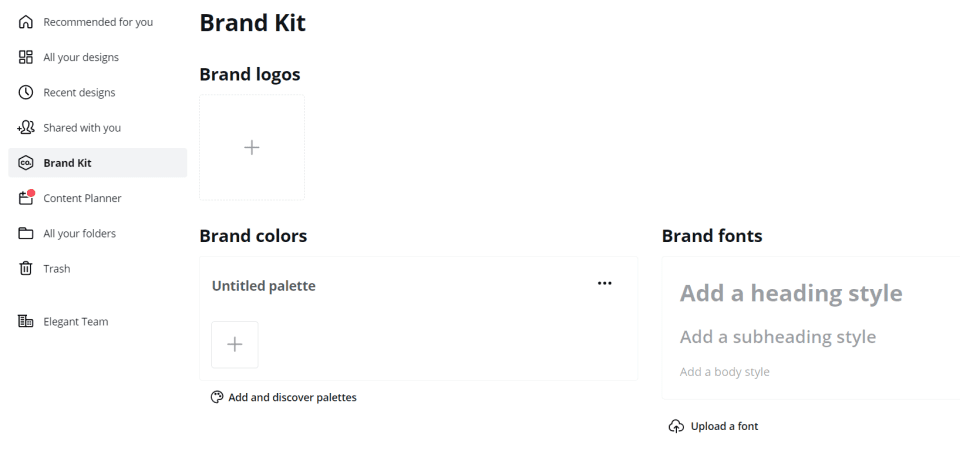
La plataforma Canva Pro tiene un kit de marca universal donde guardará los logotipos, colores y fuentes de su marca. Los miembros de su equipo tienen acceso a este kit de marca, por lo que los diseños de su empresa seguirán siendo coherentes. Esto le da más control sobre la marca y hace que sus gráficos se vean profesionales.
Las características incluyen:
- Configura los colores de tu marca.
- Seleccione sus familias de fuentes.
- Elige y sube tus imágenes.
- Cargue su logotipo.
- Cree plantillas para redes sociales, correo electrónico, publicaciones de blog, etc.
Reutilizar gráficos
Le permite guardar los colores, las imágenes, las fuentes y el logotipo de su marca y luego aplicarlos a sus plantillas con solo unos pocos clics. Esto ahorra tiempo y mantiene su marca consistente. Los miembros del equipo tienen acceso a los gráficos, por lo que todos pueden usar los mismos colores, fuentes, etc.
Cambiar el tamaño según la plataforma
No es una buena idea compartir imágenes del mismo tamaño en todas tus plataformas sociales. Las imágenes se recortarán incorrectamente y se verán poco profesionales. Esto generalmente significa crear una nueva imagen para cada plataforma individualmente.
En su lugar, use la función Magic Resize para crear automáticamente imágenes en los tamaños correctos para todas sus plataformas sociales. Para cambiar las dimensiones de sus imágenes, use la herramienta Cambiar tamaño. Esto facilita la creación de dimensiones personalizadas para su sitio web, boletines, plataformas sociales, etc.
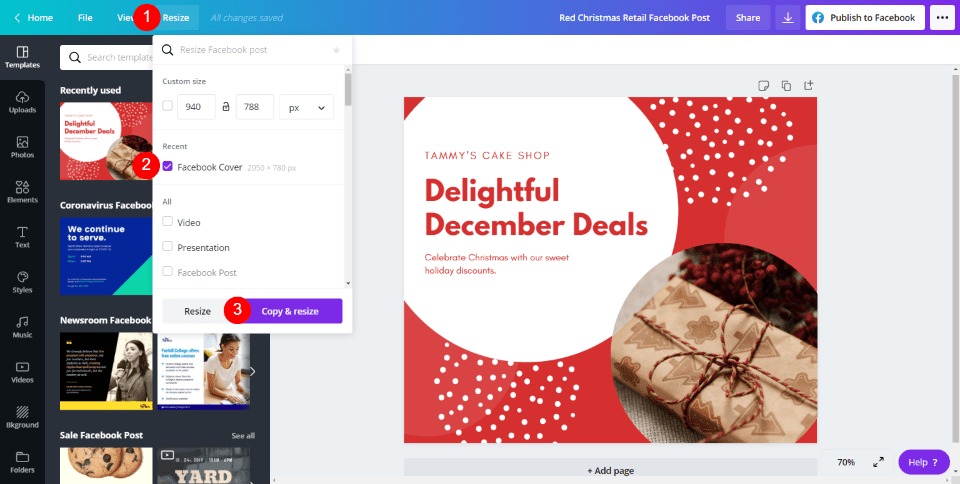
Seleccione la opción Cambiar tamaño en el menú y luego elija el tamaño o las plataformas para cambiar el tamaño de la imagen. Haga clic en Copiar y cambiar el tamaño .
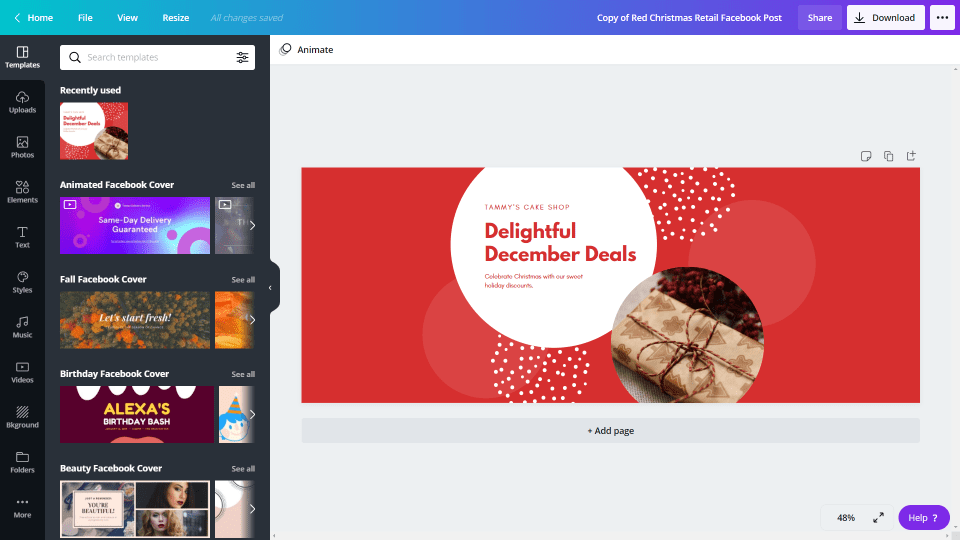
La imagen se redimensiona automáticamente. Los gráficos y el fondo se ajustan para adaptarse al nuevo tamaño.
Guardar plantillas
Las plantillas evitan que tenga que rediseñar o recrear el mismo diseño para sus imágenes destacadas, imágenes de redes sociales, boletines, presentaciones, etc. Todos los miembros del equipo pueden usar las plantillas, por lo que todos comienzan con un diseño consistente. Las plantillas brindan a los miembros de su equipo una ventaja inicial y lo ayudan a mantener los elementos de diseño estandarizados.
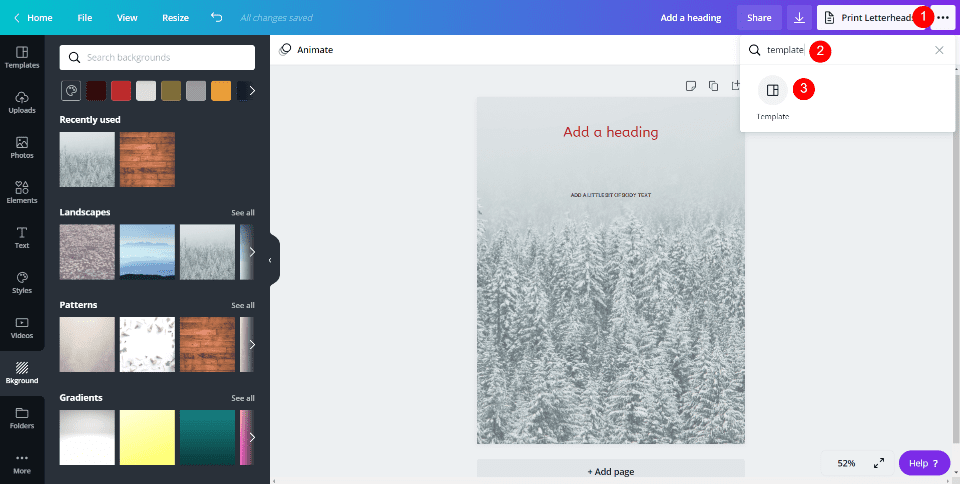
Para crear una plantilla, simplemente cree un diseño y luego seleccione Guardar como plantilla . Esto toma algunos pasos en el editor. Haga clic en los tres puntos en la esquina superior derecha, busque Plantilla en el campo etiquetado ¿Cómo le gustaría publicar? y luego seleccione Plantilla . En el visor de imágenes, simplemente haga clic en Guardar como plantilla .
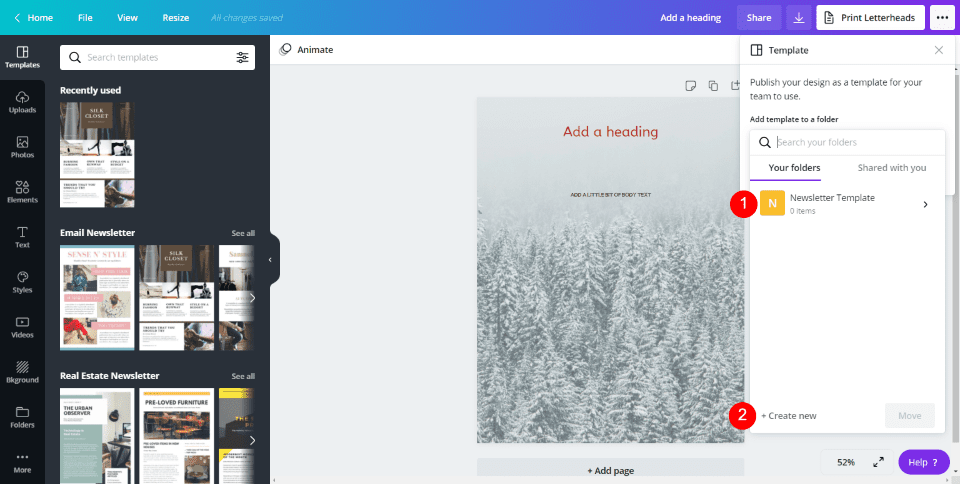
Elija la carpeta en la que desea guardarlo o cree una nueva carpeta y haga clic en Mover aquí .
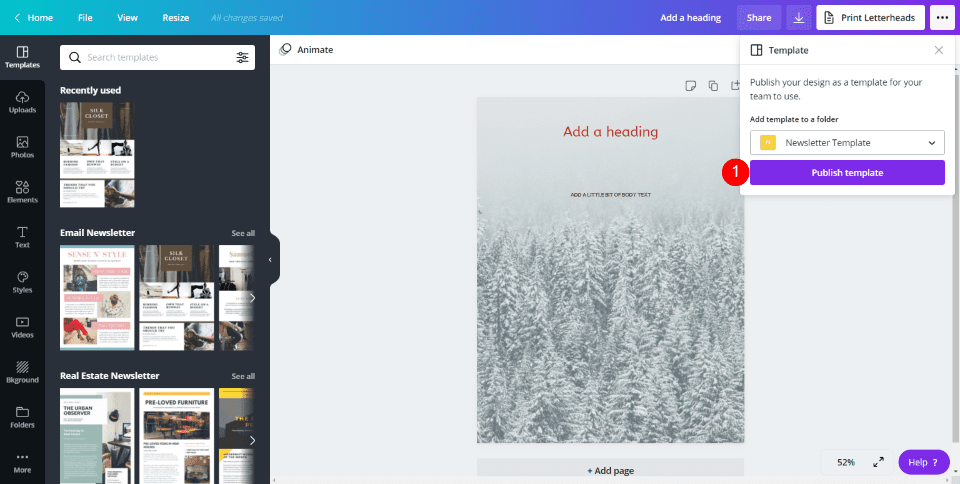
A continuación, haga clic en Publicar plantilla .
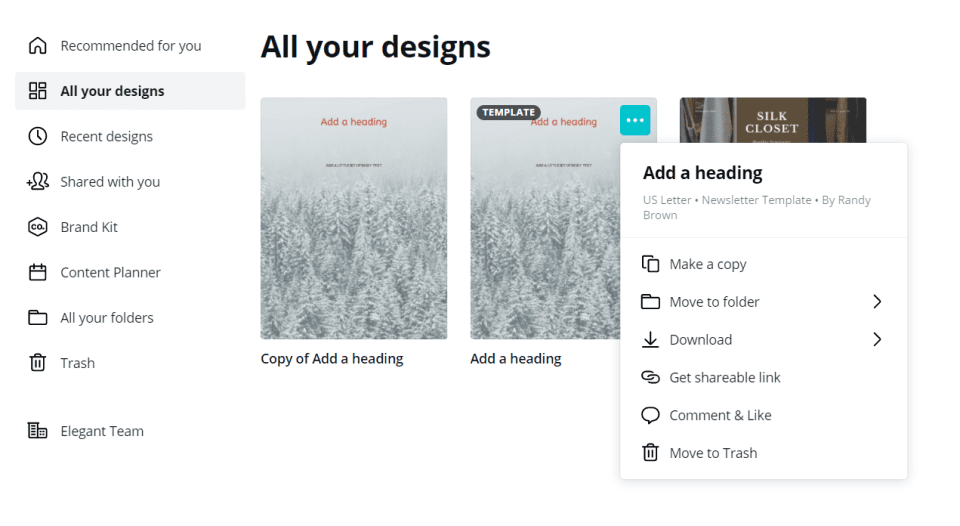
Aparecerá automáticamente en la pestaña Todos tus diseños para que lo use el equipo.
Mantenga las imágenes organizadas
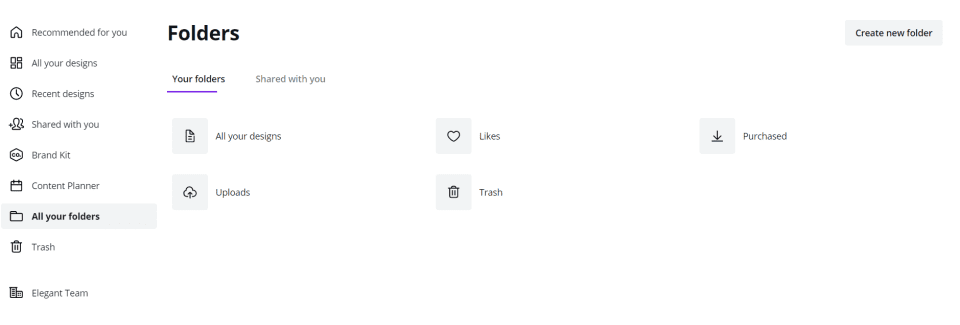
Cree carpetas para imágenes para mantener separado el contenido de proyectos específicos. Esto hace que sea más fácil de encontrar tanto para usted como para su equipo. Esto también evita que los miembros del equipo usen accidentalmente los activos incorrectos si hay varias versiones de archivos para elegir. La herramienta de colaboración le permite compartir las carpetas con los miembros de su equipo. Para crear una nueva carpeta, haga clic en el botón de la derecha.
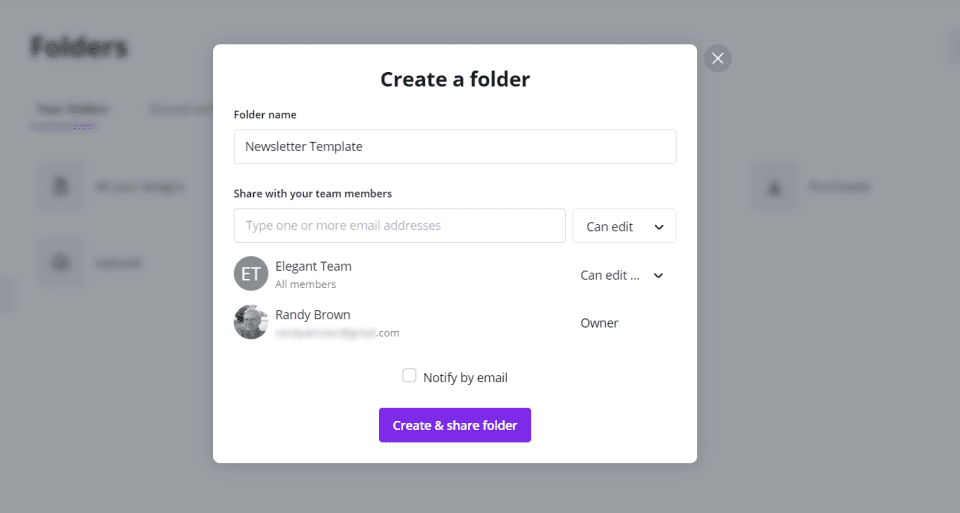
Asigne un nombre a la carpeta y seleccione el equipo o los miembros con los que desea compartirla. Puede especificar si pueden editar.
Creación de un kit de marca
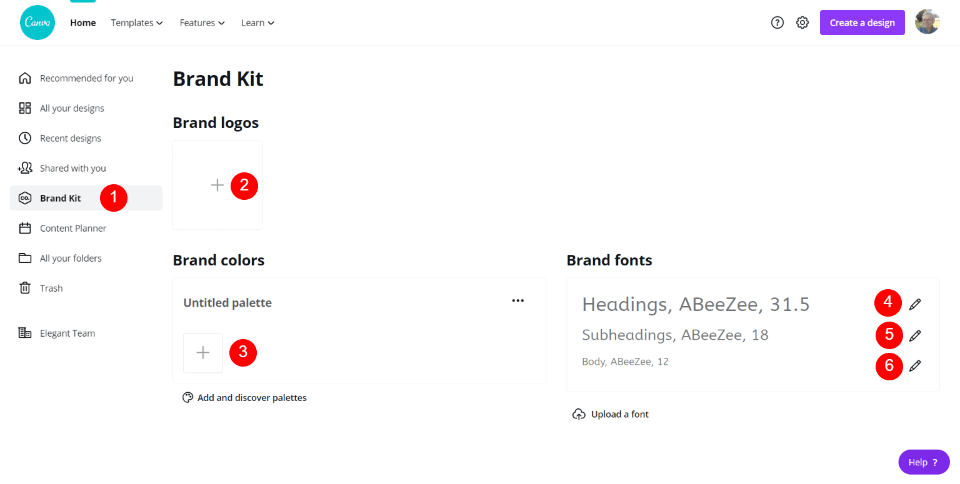
Crear un kit de marca es simple. Seleccione Brand Kit en el menú y verá áreas para su logotipo, colores y fuentes.
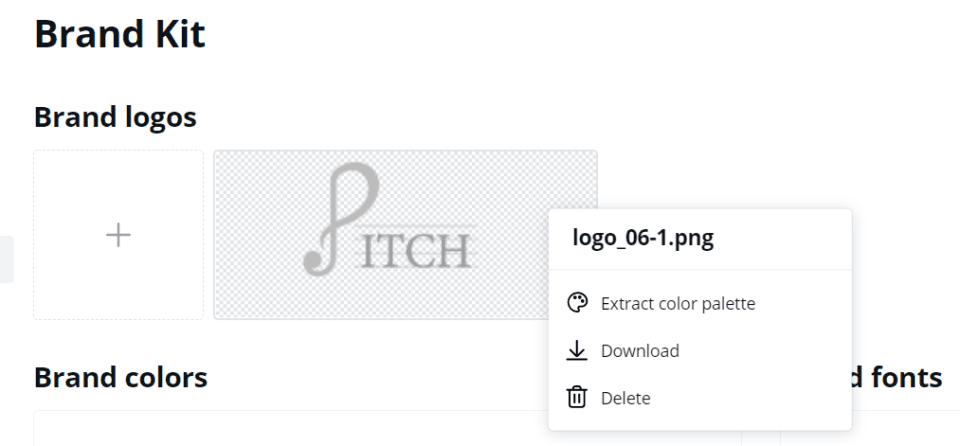
Cargue su logotipo. Luego, verá un conjunto de puntos a la derecha que le permite extraer la paleta de colores, descargar el archivo o eliminarlo.
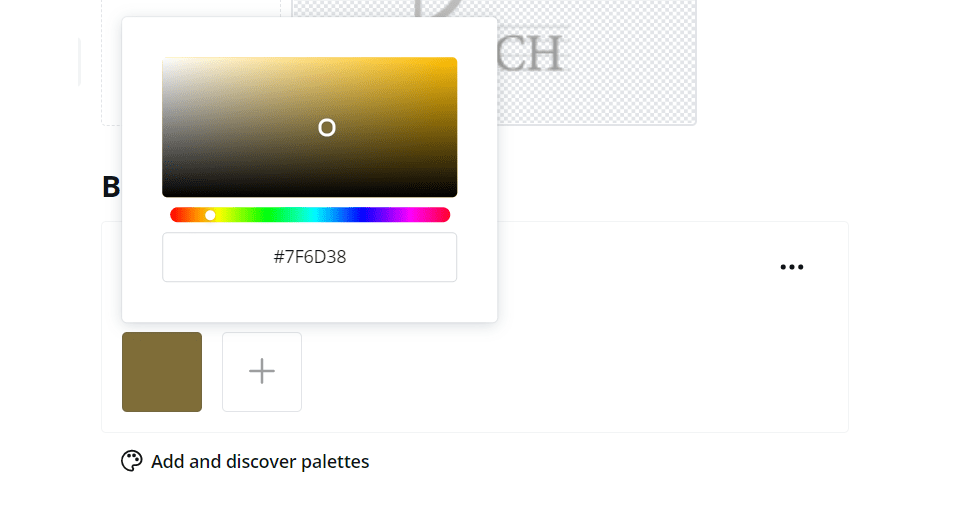
Branded Colors abre un selector de color. Use el selector o ingrese el código hexadecimal para sus colores. Agrega tantos colores como quieras y dale un nombre a la paleta. También puede editar o eliminar los colores o la paleta.
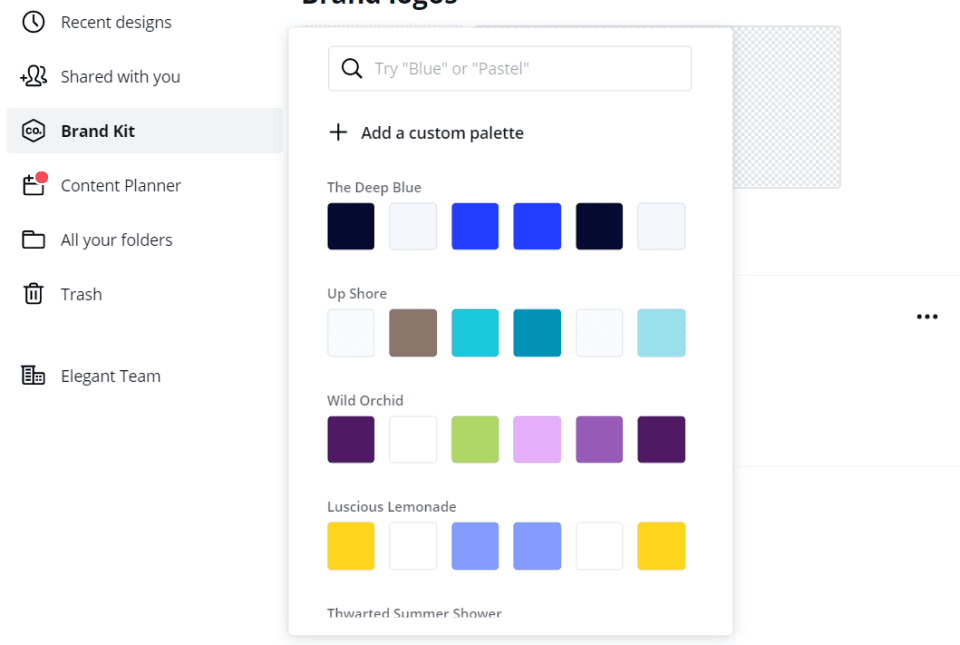
También tiene una herramienta para agregar y descubrir paletas de colores. Busque por nombre, seleccione paletas prefabricadas o agregue una paleta personalizada.
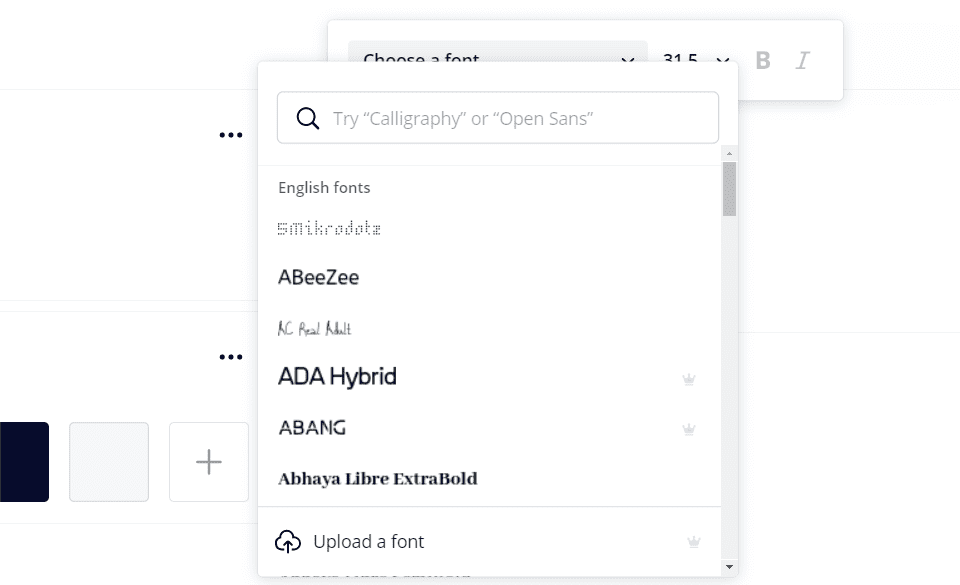
Para fuentes de marca, seleccione el tipo de fuente que desea especificar entre Título, Subtítulo y Cuerpo. Esto abre un cuadro donde puede buscar fuentes, elegir el tamaño y elegir negrita y cursiva. También puede cargar fuentes.
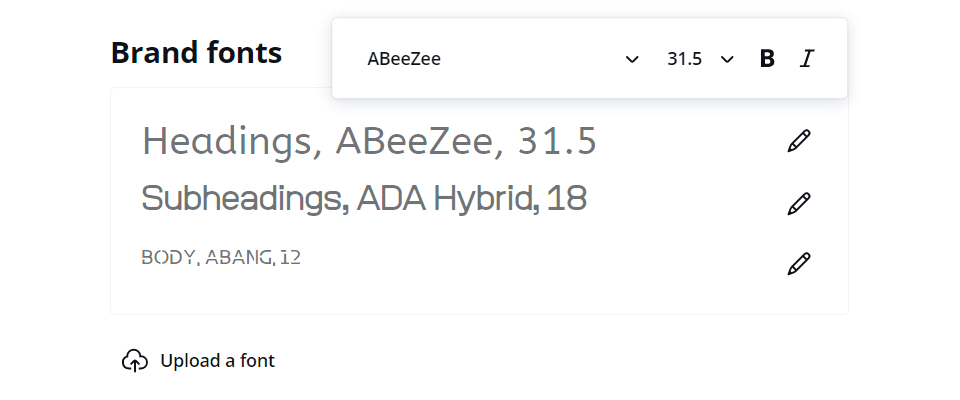
Muestra el nombre de las fuentes y te permite editarlas. He hecho clic en el icono de edición de la primera fuente.
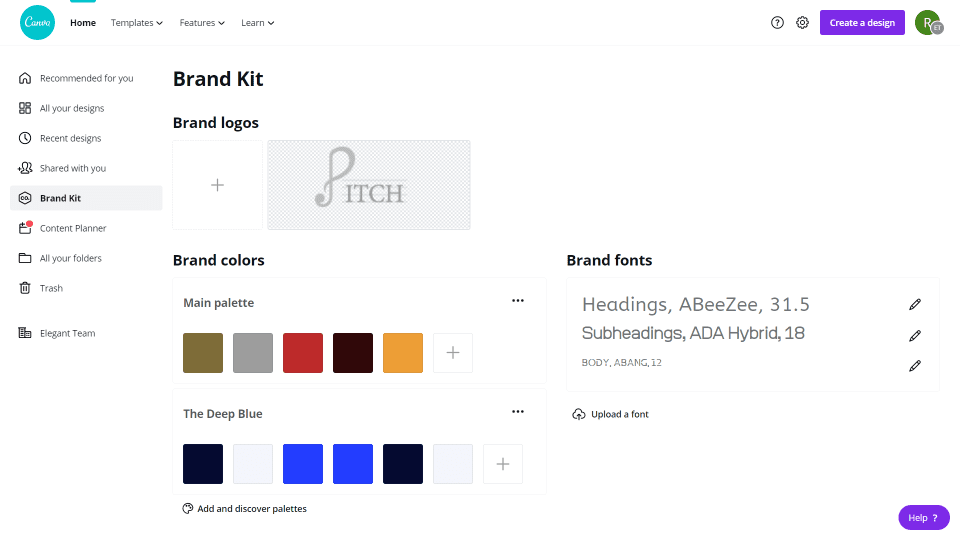
Los miembros del equipo ahora tendrán acceso a los logotipos, las paletas de colores y las fuentes en el Brand Kit. Si pueden o no editarlos dependerá del acceso que les hayas dado.
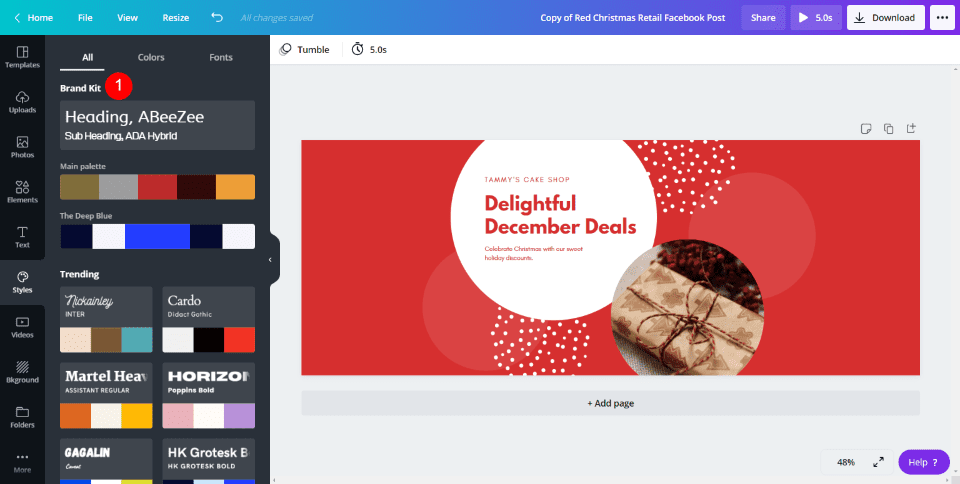
Ahora, los colores y otros elementos de tu Brand Kit aparecerán donde se pueden usar. Este ejemplo muestra mi paleta principal y la paleta azul profundo que agregué a mi kit de marca.
Herramientas de colaboración
Canva Pro facilita la colaboración con un equipo. Las herramientas de colaboración ayudan a sincronizar al equipo para que puedan trabajar juntos y ver los cambios en tiempo real. Esto evita que envíe archivos de un lado a otro para editarlos, lo cual es ideal para los trabajadores remotos.
Las características principales incluyen:
- Cree niveles de usuario para diferentes miembros del equipo.
- Los colaboradores pueden cambiar fácilmente entre equipos. Esto es útil si alguien está en varios equipos.
- Agregar comentarios a los diseños. Esto permite a los miembros del equipo dejar comentarios.
- El Centro de notificaciones hace que la comunicación sea más efectiva. Los miembros del equipo reciben una notificación cuando han sido etiquetados, cuando se solicita aprobación o cuando se comparten nuevos archivos.
Invitar a miembros del equipo
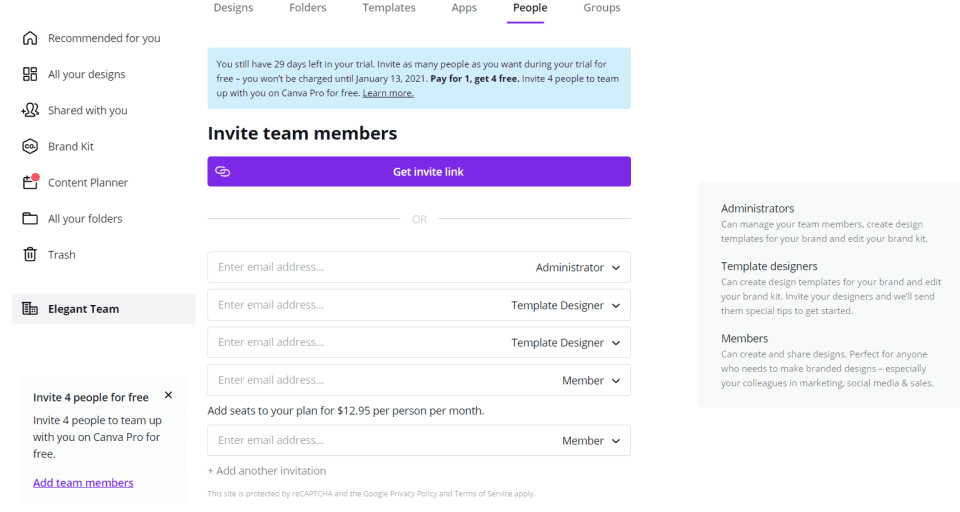
Es fácil invitar a los miembros del equipo. Simplemente haga clic en el nombre de su equipo y seleccione Personas . Esto le proporcionará un enlace para enviarlos, o puede ingresar su correo electrónico para invitarlos desde esta pantalla. Puede elegir su nivel de permiso al enviar la invitación. Elija entre Administrador, Diseñador de plantillas y Miembro. Se proporciona una descripción para cada uno, para que sepa a qué tienen acceso. Puede cambiar su nivel de permiso en cualquier momento. Los miembros aún tienen sus cuentas personales y pueden cambiar entre su cuenta o la cuenta del equipo.
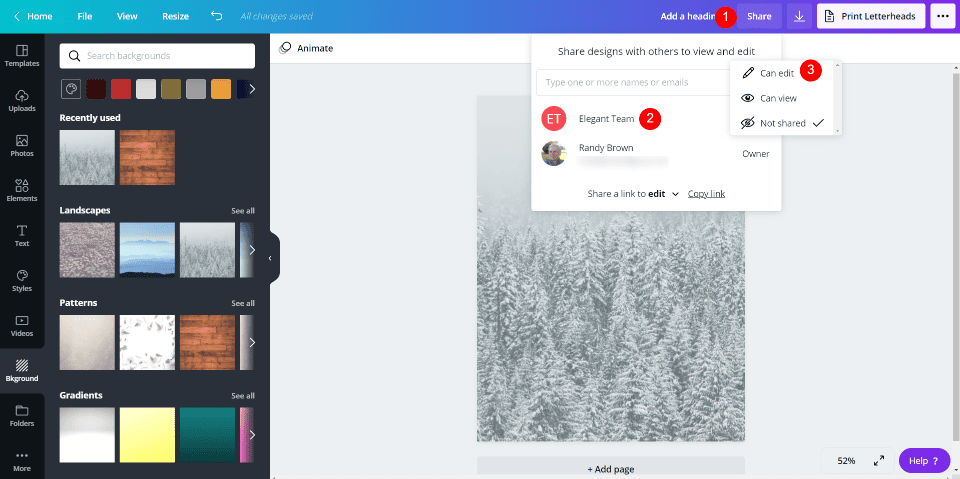
Cuando crea un archivo, puede compartirlo con el equipo y darles permiso para editar o simplemente ver el archivo. Seleccione Compartir en la parte superior de la pantalla, elija el equipo con el que desea compartir y luego elija lo que pueden hacer.
Grupos
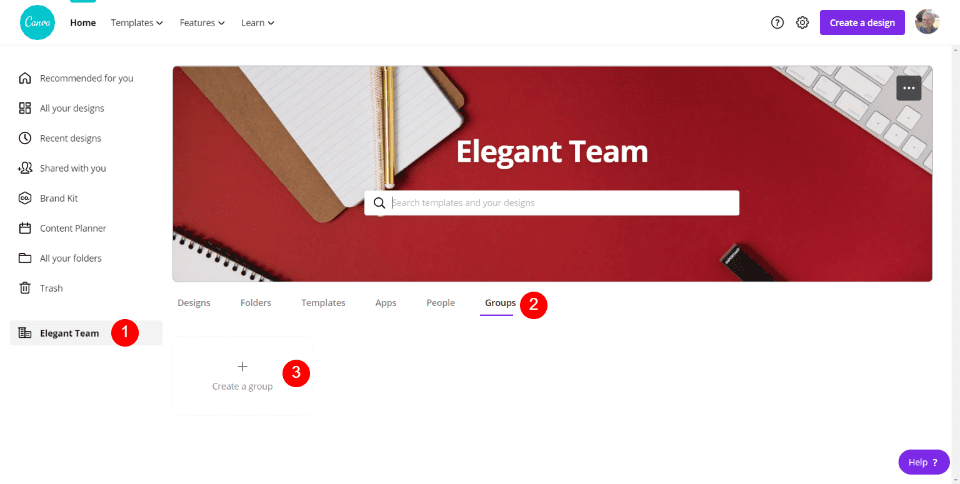
Puede crear grupos con los miembros de su equipo para ayudar a mantener los proyectos separados. Seleccione su equipo en el menú, haga clic en Grupos y seleccione Crear un grupo .
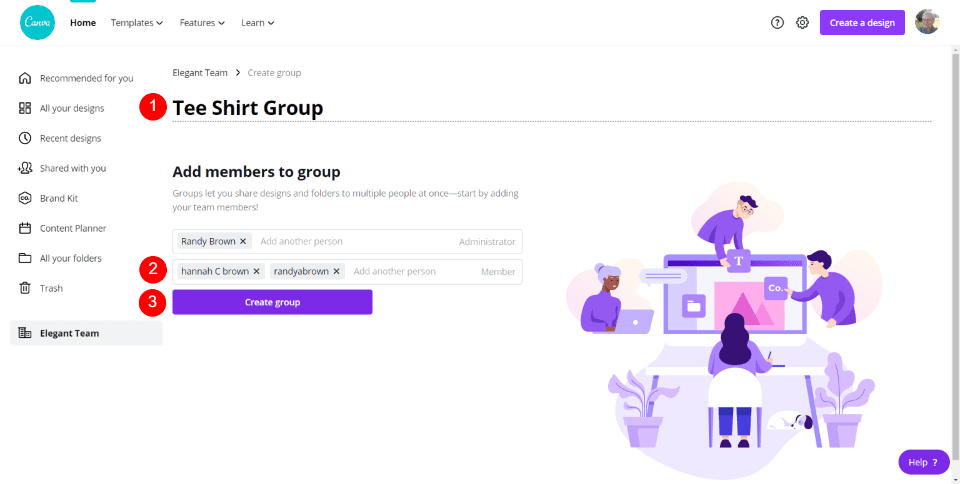
Dale un nombre al grupo y agrega a tus miembros. Puede agregarlos al campo de administrador o al campo de miembro.
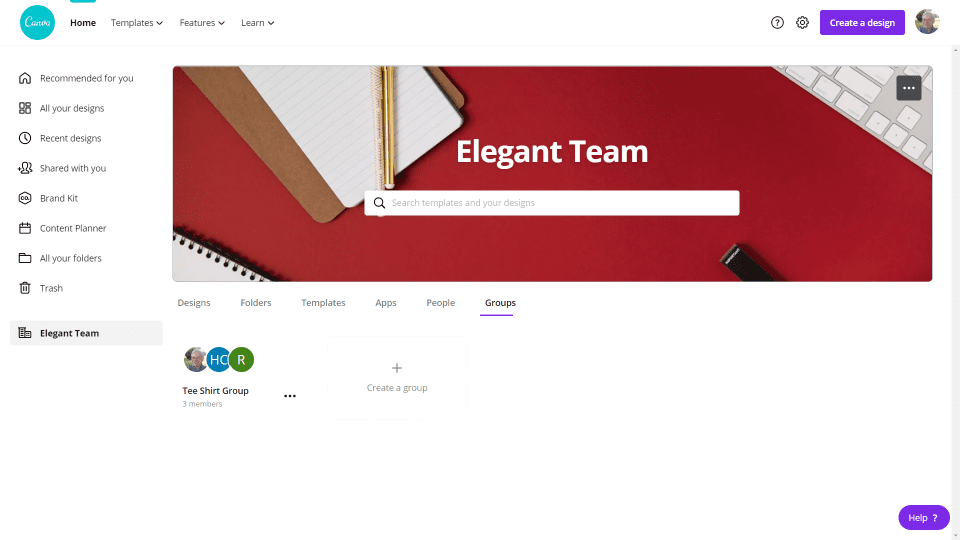
Este grupo ahora puede colaborar en proyectos como un grupo separado dentro del equipo.
Comentando
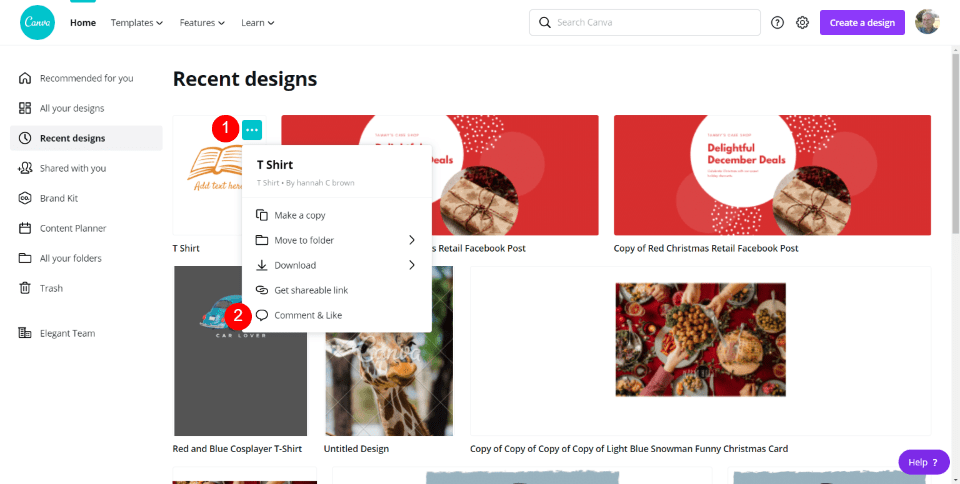
Comentar es sencillo. Seleccione los tres puntos en una imagen o elemento y luego haga clic en Comentar y Me gusta .
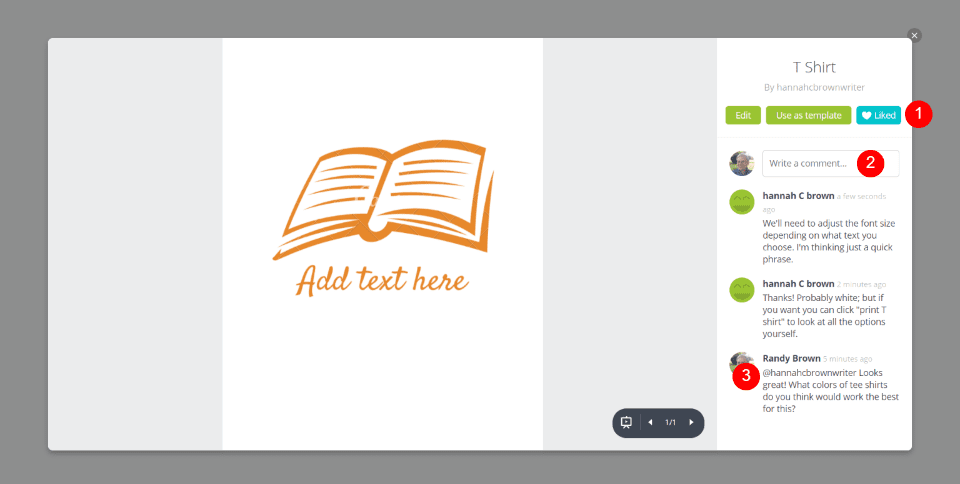
Ingrese sus comentarios en el campo como cualquier plataforma social. También puede etiquetar a los miembros del equipo, darles me gusta al contenido, editar el contenido y usarlo como plantilla.
Aprendiendo
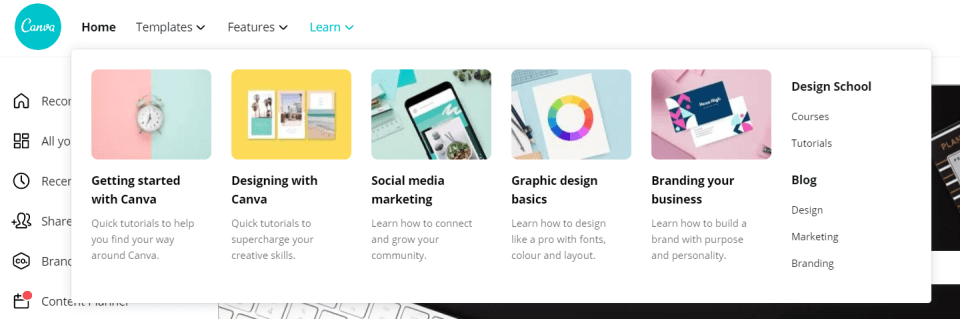
Canva tiene mucha capacitación disponible, como cursos, tutoriales y publicaciones de blog. 17 de los cursos están dedicados a Canva Pro. Son videos de YouTube que tardan menos de un minuto en verse. Hay mucha ayuda.
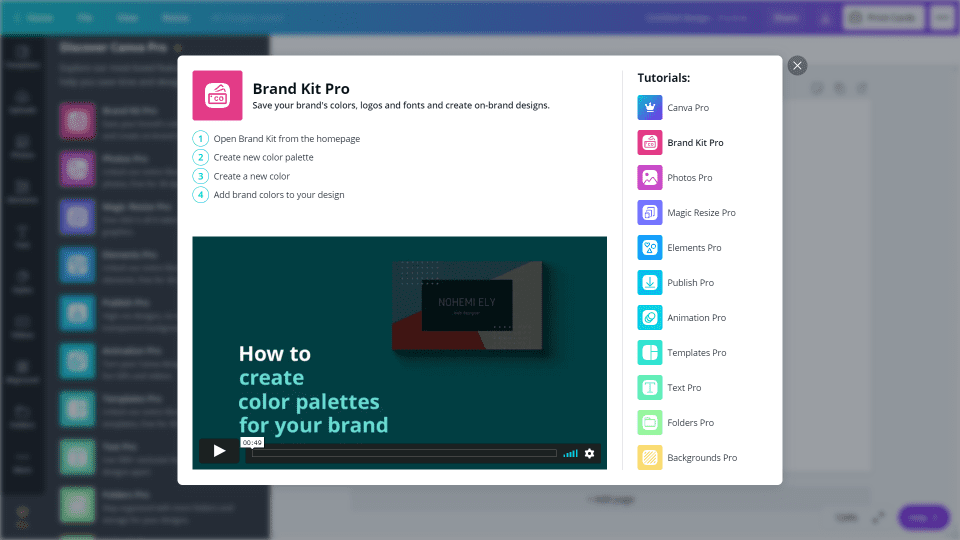
También verá los videos en la pestaña Pro del editor. Al seleccionar un video, se abre en un modal e incluye instrucciones breves y enlaces a otros tutoriales.
Precios de los equipos de Canva
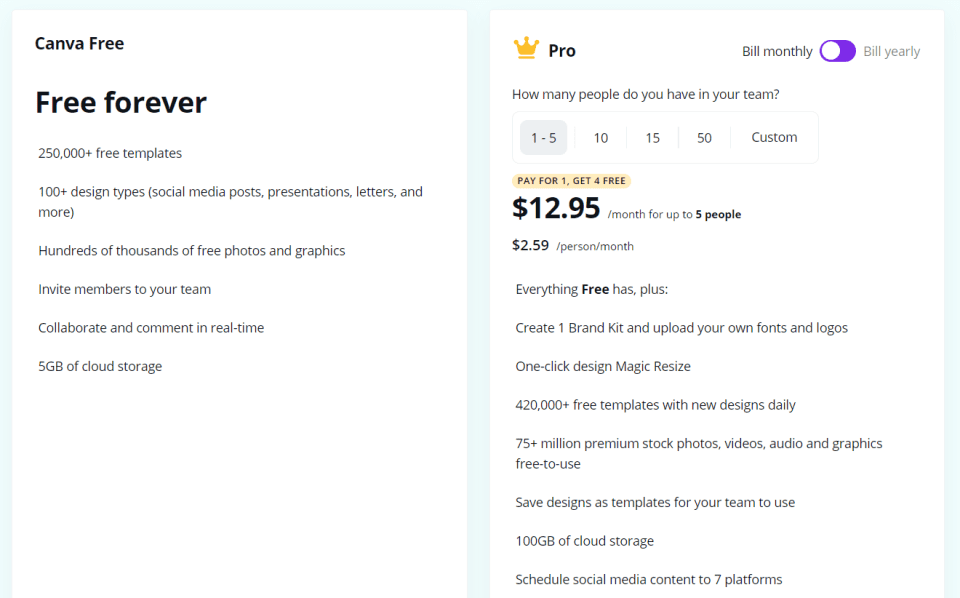
Canva Pro para 5 miembros del equipo cuesta $12.95 por mes si se factura mensualmente y $119.40 si se factura anualmente. Incluye Brand Kit, Magic Resize, 420 000 plantillas, 75 millones de fotos, videos, audio y gráficos de uso gratuito y 100 GB de almacenamiento. Puede programar su contenido de redes sociales en 7 plataformas.
pensamientos finales
Esa es nuestra mirada a Canva Teams. Hay muchas herramientas para ayudar a que la comunicación y el diseño sean más productivos. Es fácil de usar, pero hay momentos en los que parece tener más pasos de los necesarios. Hay muchos videos para mostrar a los usuarios cómo realizar las tareas principales, por lo que no requiere una capacitación extensa. Incluye muchos recursos premium para usar con sus proyectos. Hay mucho aquí por el dinero. Canva Teams es una excelente herramienta para que los creativos colaboren y produzcan imágenes de alta calidad para sitios web, redes sociales y más.
Queremos escuchar de ti. ¿Has probado Canva Teams? Cuéntanos tu experiencia en los comentarios.
Imagen destacada a través de Art Alex / shutterstock.com